时间:2022-06-09 14:42:26 作者:沈文冰 来源:系统之家 1. 扫描二维码随时看资讯 2. 请使用手机浏览器访问: https://m.xitongzhijia.net/xtjc/20220609/245525.html 手机查看 评论 反馈
很多朋友听说电脑要重装系统就特别慌,不知道该怎么操作,其实非常容易,现在有很多傻瓜式重装系统软件,相信能够帮助到大家,今天系统之家小编给朋友们带来了傻瓜式重装系统Win10步骤教程,看一遍就能学会。
推荐使用
系统之家装机大师(http://www.xitongzhijia.net/soft/217381.html)
使用方法
1、首先,下载系统之家装机大师;下载完毕后,先关闭所有的杀毒软件,防止重装系统过程出错,接着打开系统之家装机大师软件,软件就会有这样的提示,仔细阅读后,点击“我知道了”进入工具。
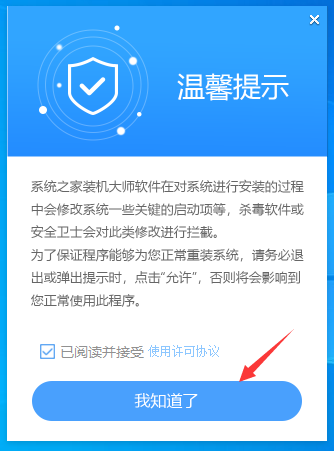
2、进入工具后,工具会自动检测当前电脑系统的相关信息,点击下一步。
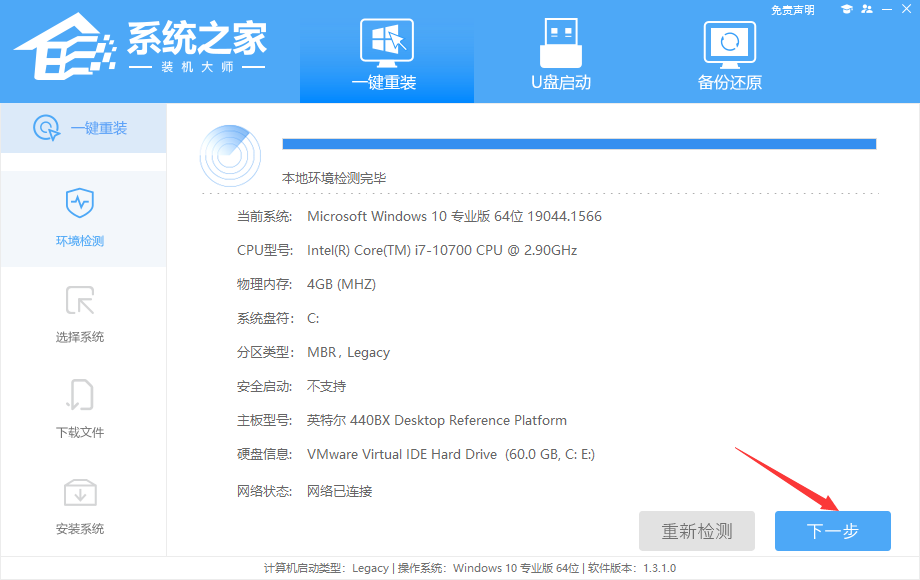
3、进入界面后,用户可根据提示选择安装Windows10 64位系统。注意:灰色按钮代表当前硬件或分区格式不支持安装此系统。
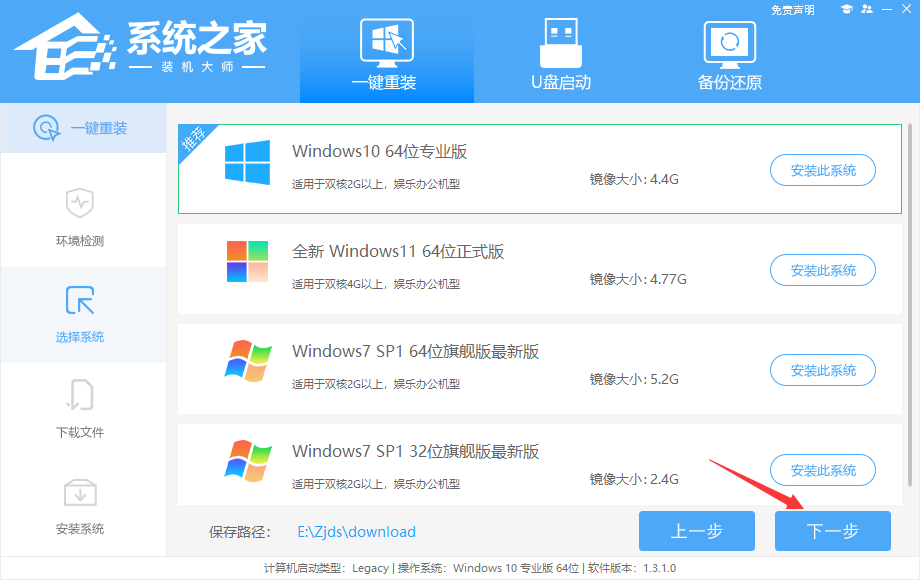
4、选择好系统后,等待PE数据和系统的下载。
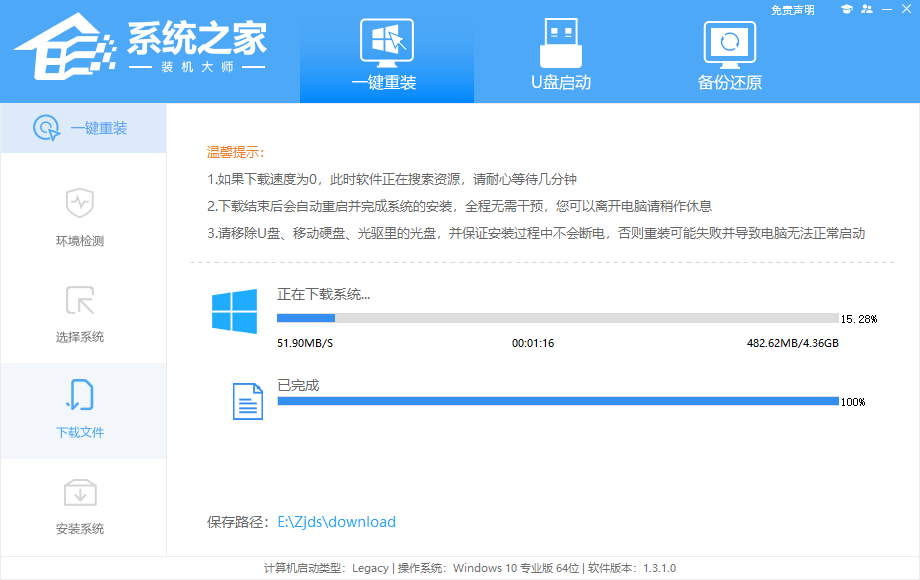
5、下载完成后,系统会自动重启系统。
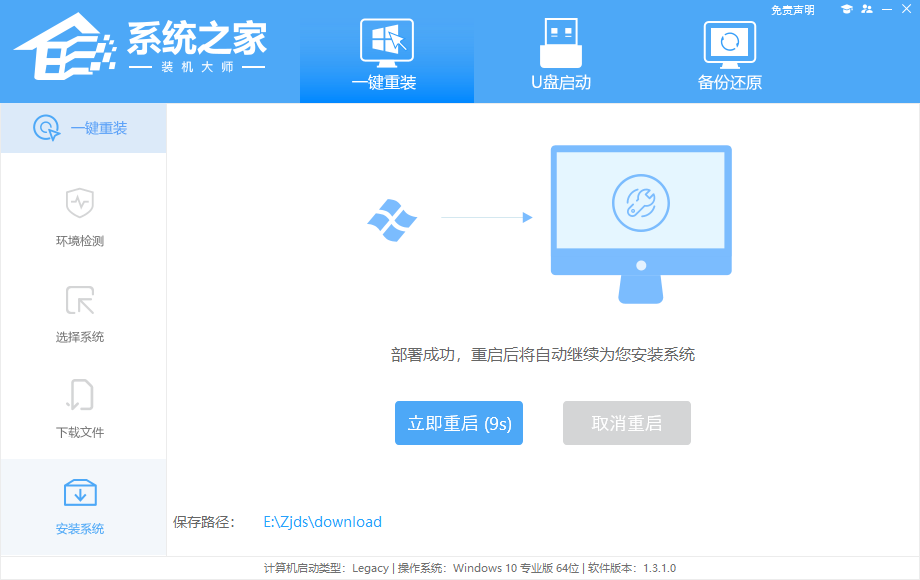
6、重启系统后,系统会默认进入PE环境,进入后,系统将会自动进行备份还原,等待完成。
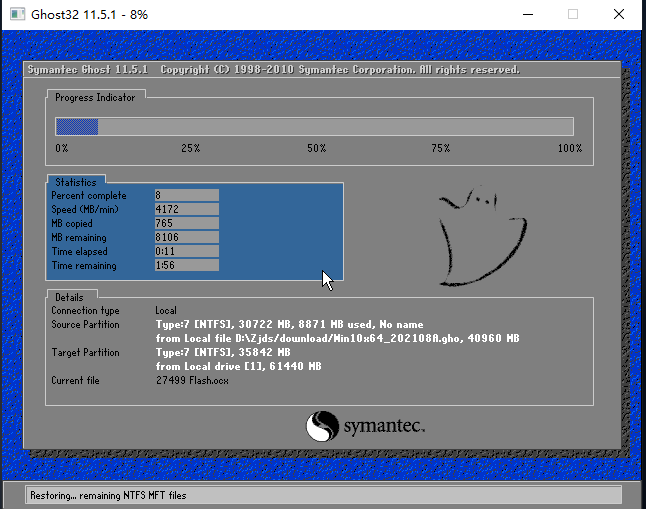
7、系统备份还原完成后,会开始系统自动安装,安装完成自动重启后即可进入系统。
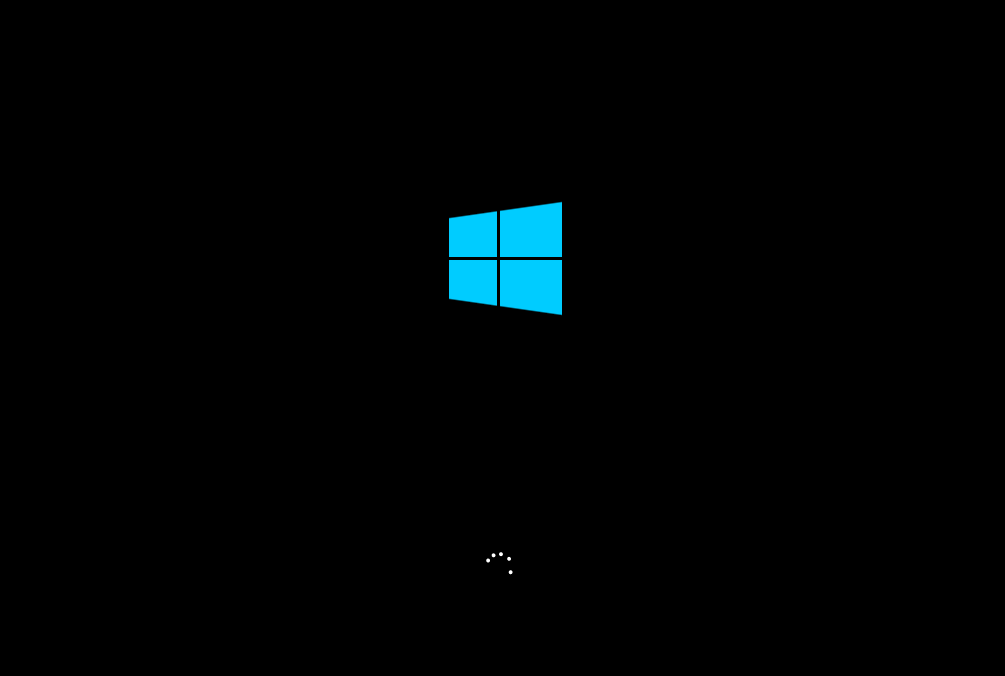
若用户的电脑是无法正常开机使用的状态,这种情况比较麻烦,需要用到U盘来重装系统。
发表评论
共0条
评论就这些咯,让大家也知道你的独特见解
立即评论以上留言仅代表用户个人观点,不代表系统之家立场